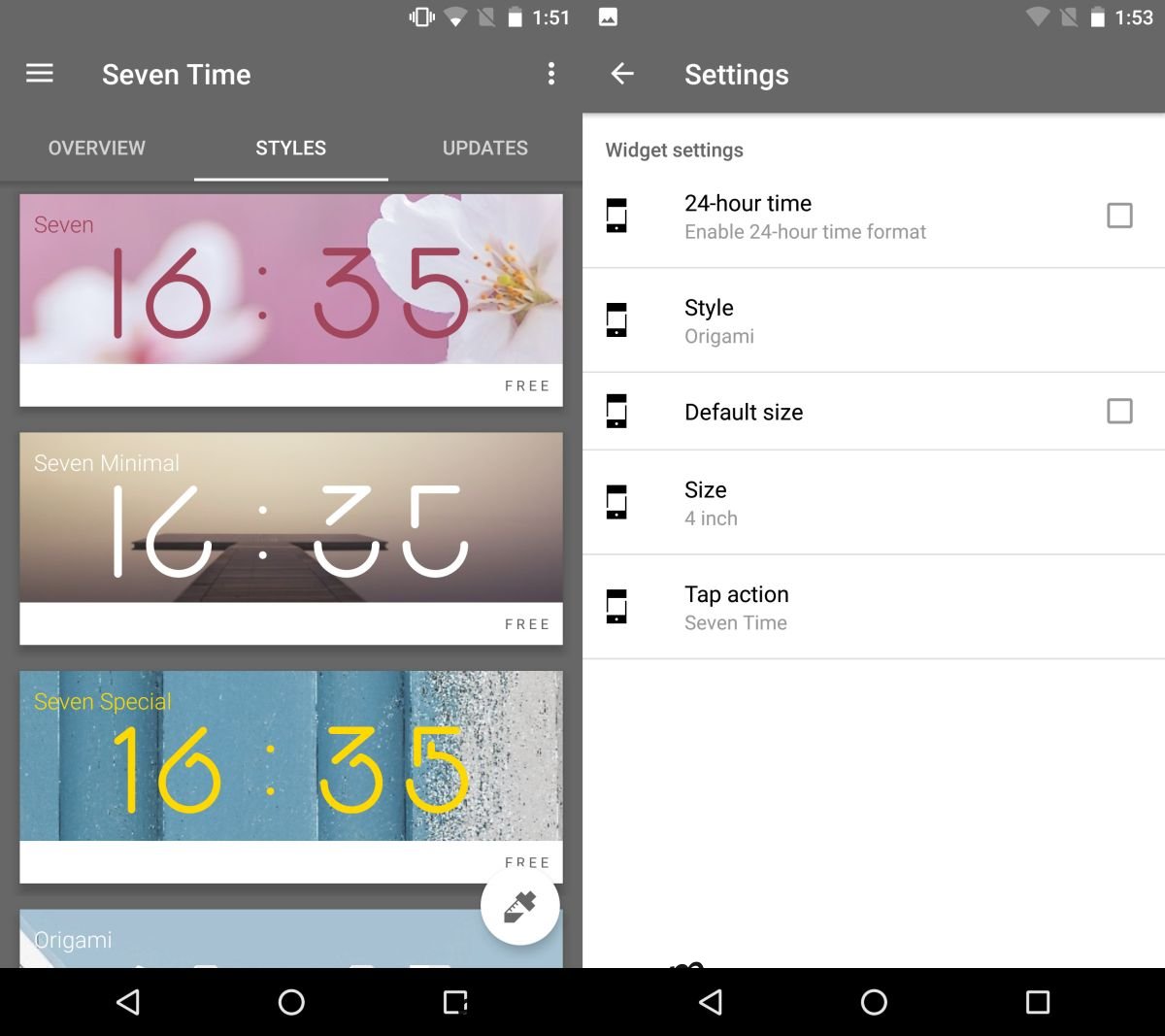A personalização é um dos pontos fortes do Android. Você não precisa necessariamente fazer root no seu telefone ou tablet Android para torná-lo melhor ou único. Muitas das opções integradas no Android podem ser ajustadas por padrão ou com o aplicativo certo. Caso em questão; o widget de relógio. Widgets no Android podem ser usados para personalizar sua tela inicial, mas também adicionar informações úteis a ela. O widget de relógio é um widget excepcionalmente útil, mas é muito simples. Não empresta muito à personalização. Seven Time é um aplicativo de widget Android gratuito que permite estilizar e redimensionar o widget de relógio.
O Seven Time permite alterar a cor e o tamanho do widget. Ele vem com sete estilos de arte diferentes para o relógio. Você pode alterá-lo para qualquer cor que fique bem em seu papel de parede e você pode torná-lo tão grande ou tão pequeno quanto quiser.
últimas postagens
Selecionar estilo
Instale sete vezes e abra o aplicativo. A guia Estilos permite que você visualize todos os estilos em que o relógio pode exibir o tempo. Lembre-se do nome do estilo que você gosta e toque no ícone de hambúrguer no canto superior esquerdo. Vá para as configurações do aplicativo na gaveta de navegação. Na tela Configurações, toque em ‘Estilo’ e selecione o estilo que você gostou.
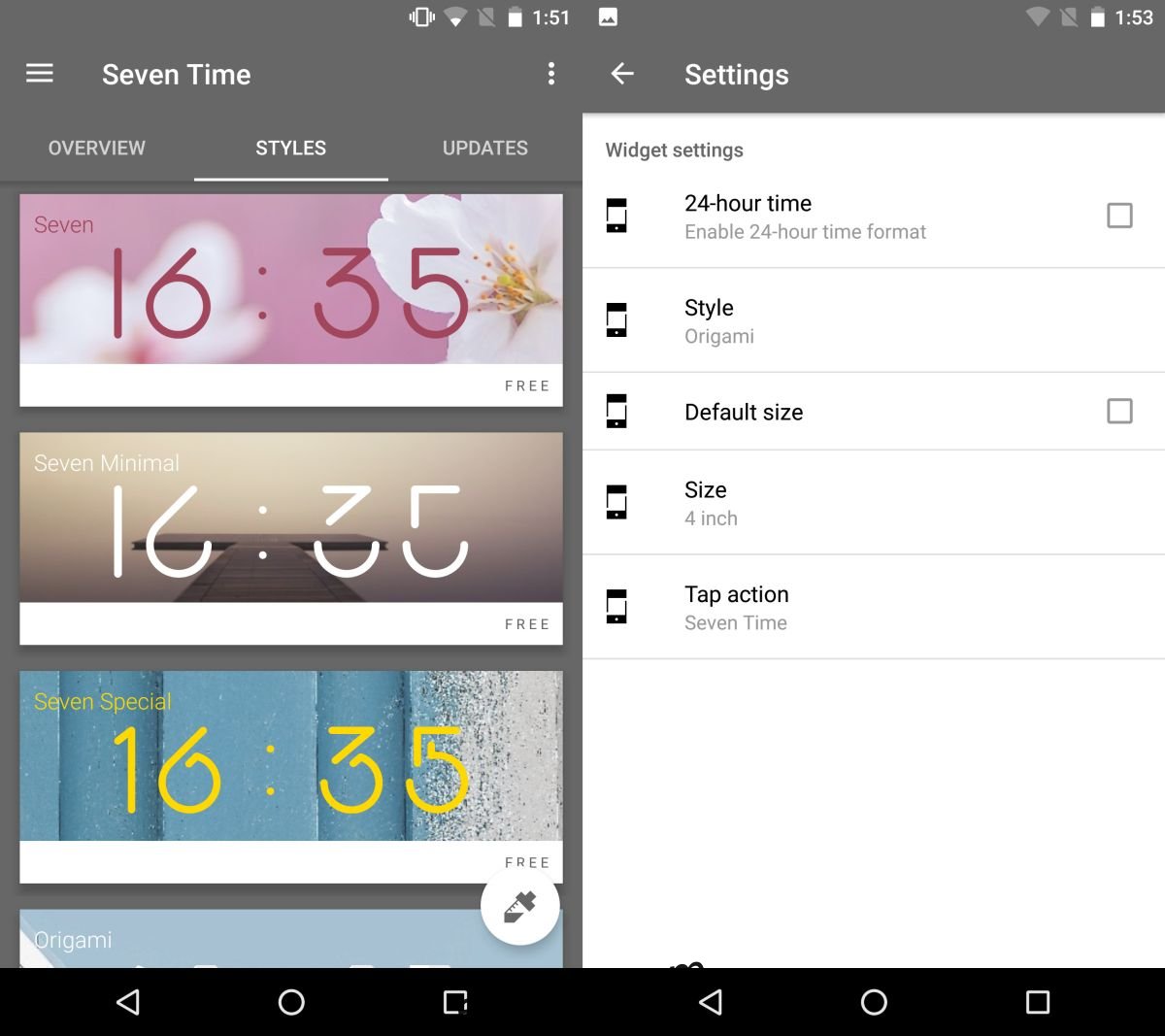
Personalizar cor e tamanho
Retorne à gaveta de navegação e selecione ‘Editor de cores’. O editor de cores possui duas guias; Cor e Sombra. A guia Sombra não afetará todos os estilos de relógio, apenas aqueles que têm uma aparência 3D. A guia Cor permite selecionar qualquer cor para o relógio. Você pode brincar com os controles deslizantes ou, se tiver um código RGB para a cor desejada, pode usar os controles deslizantes para configurá-lo.
Para redimensionar o widget de relógio, retorne à gaveta de navegação e selecione ‘Editor de tamanho’. Escolha o tamanho e a largura que você deseja que o tempo seja. Você pode alterar o tamanho geral do widget e aumentar ou diminuir o espaço entre os dígitos.
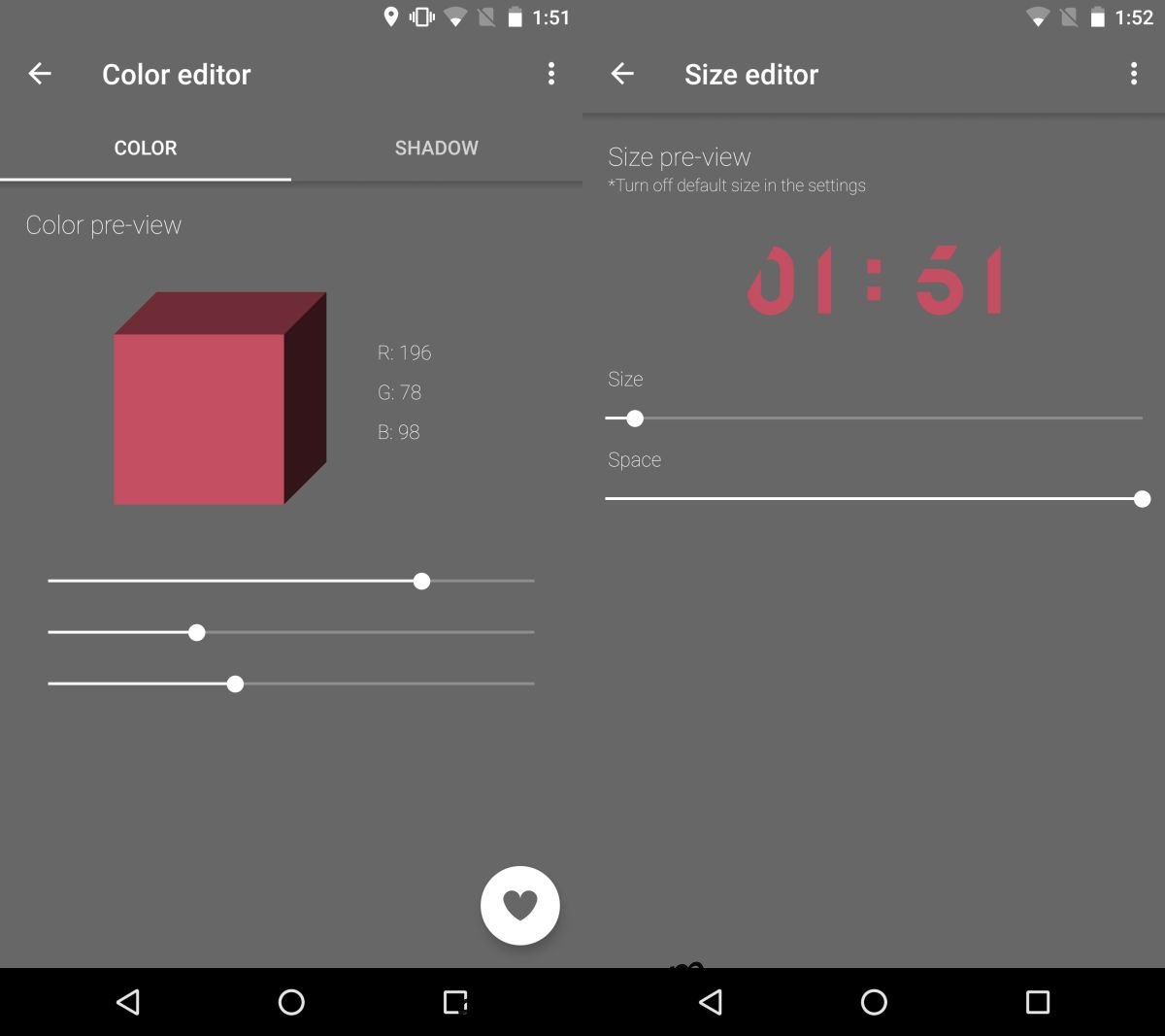
Adicionar widget de relógio
Quando terminar de personalizar a aparência do relógio, retorne à tela inicial. Toque e segure para entrar no modo de edição. Toque em Widgets na parte inferior e procure o widget Seven Time. Arraste e solte-o na tela inicial. Se a hora não estiver totalmente visível, toque e segure o widget e redimensione-o.
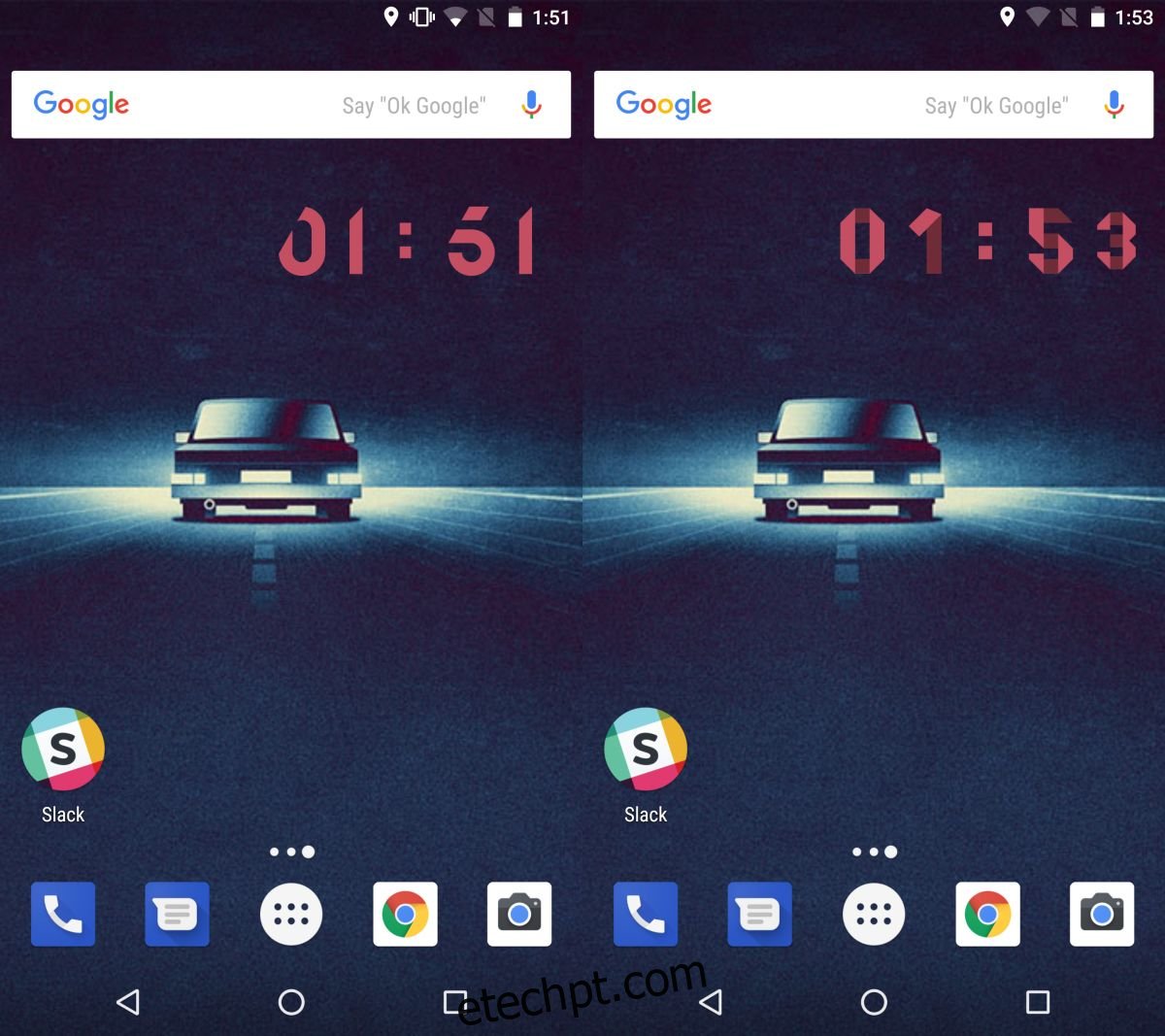
A tela de bloqueio na versão mais recente do Android não é compatível com widgets. Se você fez root no seu dispositivo ou está executando uma versão mais antiga do Android que tinha suporte para widgets na tela de bloqueio, você também pode adicionar seu relógio personalizado a ele.